设置和使用第三代 Google Chromecast:详细指南
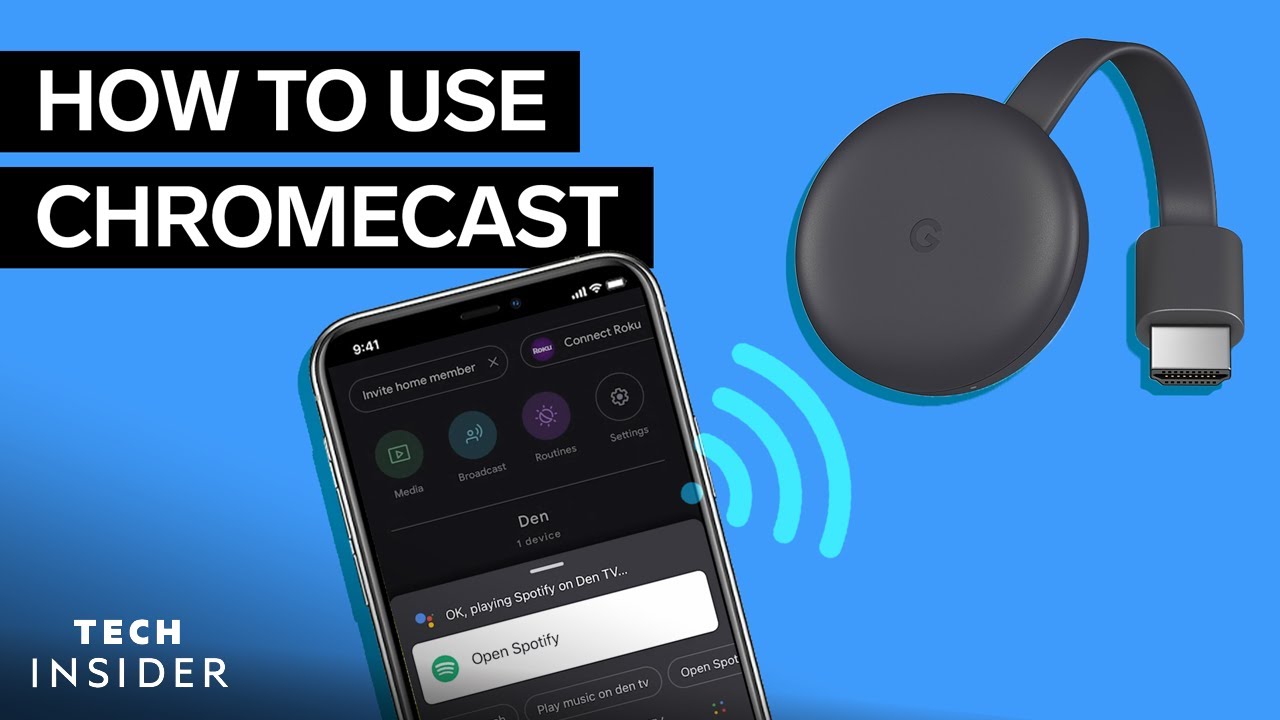
设置您的 第三代谷歌 Chromecast 似乎是一项艰巨的任务。但不用担心!本文将这一过程分解为简单易懂的步骤。 串流 Spotify 音乐 或 用手机播放 Netflix我们会为您提供帮助。🎵🎬
步骤 1:初始设置 Chromecast
将电源线插入 Chromecast.然后将 Chromecast 插入您的 电视的 HDMI 端口 并将电源适配器插入墙上插座。确保电视调谐到 Chromecast 的输入。😃
接下来,下载 谷歌家庭 应用程序。打开应用程序,点击 "开始"。选择要链接到设备的电子邮件账户,并为 Chromecast 创建或选择一个主页。别忘了给你的设备起个酷酷的昵称!😎确保您的定位访问已打开,您的手机将搜索设备。当被问及要设置什么设备时,选择 "Chromecast"。
确保 Chromecast 设备已打开电源,并按照屏幕提示完成设置。👌
步骤 2:链接 Spotify
您的手机上有 Spotify 应用程序吗?好极了!打开 谷歌家庭 应用程序,然后点击 "媒体"。选择 "管理系统 "下的 "音乐",最后点击 "Spotify"。🎵
现在你可以通过 Chromecast 播放 Spotify 曲目。为此,点击主屏幕上的 "媒体",然后选择要播放音乐的 Chromecast 设备。直接从 Google Home 应用程序控制歌曲选择和音量!🎧
步骤 3:铸造 Netflix
要在 Chromecast 上观看 Netflix,首先要导航到 Google Home 应用程序主屏幕上的 "媒体"。接着,滚动到 "添加服务 "下的 "视频",然后点击 Netflix 下的 "链接"。点击 "LINK ACCOUNT "确认链接,然后按提示操作。🎬
设置完成后,打开手机上的 Netflix 应用程序,点击 "播放 "图标。最后,选择你的 Chromecast 设备。坐好,放松,尽情享受 Netflix!📺
第 4 步:从笔记本电脑或手机进行拍摄
从笔记本电脑进行视频传输非常简单。打开 Google Chrome 浏览器,点击右上角的三个竖点,向下滚动,点击 "Cast",然后选择设备位置。瞧!你就可以从笔记本电脑上进行投屏了。如果使用手机,只需打开应用程序,点击 "投射 "图标,然后选择你的 Chromecast 设备。📲
想播放 YouTube 视频?打开 YouTube 应用程序,选择一个视频,点击 "播放",然后就能在电视上看到它弹出的画面。最棒的是什么?即使关闭应用,视频也会继续播放。很棒吧?🙌
步骤 5:使用谷歌助手
您的 Google Home 应用程序拥有一个功能强大的助手,即 谷歌助理.它可以帮你播放最喜欢的 Spotify 曲目或 YouTube 视频。例如,你只需说 "在 Den TV 上播放 Spotify",谷歌就会完成剩下的工作。你还可以通过应用程序调节音量和控制歌曲。🎵👏
结论: 🏁
简而言之,设置和使用您的 第三代谷歌 Chromecast 轻而易举!只需稍加设置,您就可以轻点图标或发出声音,享受音乐和视频世界!🎶🎬🗣️🖥️,还等什么?让我们开始吧!👨💻
常见问题
什么是第三代 Google Chromecast?
第三代 Google Chromecast 是一款流媒体设备,您可以将其插入电视的 HDMI 端口,用它将您最喜爱的电视节目、电影等从移动设备串流到电视上。
如何设置第三代 Google Chromecast?
设置 Chromecast 非常简单,只需将其插入电视,连接到 Wifi 网络,然后使用智能手机或平板电脑上的 Google Home 应用程序进行设置即可。
我可以在没有 Wi-Fi 连接的情况下使用 Google Chromecast 吗?
不,Google Chromecast 需要 Wi-Fi 连接才能将内容从设备串流到电视。
第三代 Google Chromecast 支持 4K 流媒体吗?
不,第三代 Google Chromecast 支持 1080p 以下的高清流媒体。要进行 4K 串流,您需要使用 Chromecast Ultra。
可以在 iPhone 上使用 Google Chromecast 吗?
是的,您可以在 iPhone 上使用 Chromecast。您只需在 iPhone 上安装和设置 Google Home 应用程序。
能否在 Google Chromecast 上播放 Amazon Prime 视频?
是的,亚马逊 Prime Video 与 Google Chromecast 兼容。您可以将视频从设备上的 Prime Video 应用程序传输到 Chromecast。
如何重置我的 Google Chromecast?
要对 Chromecast 执行出厂重置,请按住 Chromecast 侧面的按钮约 25 秒,直到指示灯开始闪烁,然后松开按钮。
可以在 Google Chromecast 上使用 VPN 吗?
是的,可以在 Google Chromecast 上使用 VPN。不过,设置它需要额外的步骤,例如配置路由器或使用支持 VPN 的虚拟路由器。
Google Chromecast 有内置应用程序吗?
不,谷歌 Chromecast 并不像传统的流媒体设备那样有内置应用程序。相反,您可以将其他设备的应用程序内容投射到 Chromecast 上。
如何解决设置 Google Chromecast 时出现的 "未找到设备 "问题?
如果 Google Home 应用程序在设置过程中找不到 Chromecast,请检查两台设备是否在同一个 Wi-Fi 网络上,确保设备的蓝牙已打开,并重新启动 Chromecast 和设备。
第三代 Google Chromecast 售价多少?
第三代谷歌 Chromecast 的价格因地区和零售商而异,但一般在 $30-$35 左右。
第三代 Google Chromecast 的电源是什么?
需要将 Chromecast 的 USB 线缆连接到电视机上的 USB 端口,或使用提供的电源适配器插入墙上的插座,为 Chromecast 供电。
可以使用 Google Chromecast 镜像电脑屏幕吗?
是的,您可以使用 Google Chrome 浏览器和设置菜单中的 "Cast... "选项镜像电脑屏幕。
我可以使用 Google Chromecast 在电视上玩游戏吗?
是的,你可以使用 Google Chromecast 在电视上玩游戏,但游戏必须支持 Chromecast 功能。
我可以使用移动数据向 Google Chromecast 传输数据吗?
是的,您可以使用移动数据向 Google Chromecast 传输数据,但请注意,这可能会耗费大量数据。
可以在 Google Chromecast 上使用耳机吗?
是的,您可以在 Google Chromecast 上使用耳机。您只需将耳机连接到播放内容的设备上即可。
没有 Google Home 应用程序也能使用 Google Chromecast 吗?
虽然 Google Home 应用程序通常用于设置,但在此之后,你通常就不需要它来向 Chromecast 播放内容了。
我可以用语音控制 Google Chromecast 吗?
是的,您可以通过带 Google Assistant 的设备(如 Google Home 扬声器)使用语音命令控制 Chromecast。
Google Chromecast 兼容电脑吗?
是的,您可以通过 Google Chrome 浏览器将内容从电脑传输到 Chromecast。
如何提高 Google Chromecast 的流媒体质量?
确保 Chromecast 处于 Wi-Fi 路由器的覆盖范围内,确保 Wi-Fi 信号强劲,并关闭播放设备上任何不必要的应用程序,从而提高流媒体质量。
如何知道我的电视是否与 Google Chromecast 兼容?
如果你的电视有 HDMI 端口,它应该与 Google Chromecast 兼容。
Google Chromecast 和 Chromecast Ultra 有什么区别?
主要区别在于,Chromecast Ultra 支持 4K 和 HDR 内容,而第三代 Chromecast 最高支持 1080p。
我可以用手机控制 Chromecast 的音量吗?
是的,您可以通过手机控制投射到 Chromecast 上的内容的音量。
Google Chromecast 支持杜比全景声吗?
不,第三代 Google Chromecast 不支持 Dolby Atmos。
第三代 Google Chromecast 的尺寸是多少?
第三代谷歌 Chromecast 的直径为 2.04 英寸,厚度为 0.54 英寸。
使用 Google Chromecast 有哪些系统要求?
移动设备至少需要安卓 5.0 或 iOS 12.0。电脑则需要最新版本的 Chrome 浏览器。
如何更新 Google Chromecast 的固件?
连接到互联网后,Google Chromecast 应该会自动更新固件。如果没有,您可能需要重新启动它。
我可以将 Chrome 浏览器中的内容传输到 Chromecast 吗?
是的,您可以使用设置菜单中的 "Cast... "选项将内容从电脑上的 Chrome 浏览器传输到 Chromecast。
Google Chromecast 是否提供家长控制功能?
Chromecast 本身没有内置任何家长控制功能,但许多流媒体服务都有自己的家长控制设置,你可以使用。
我可以将 Google Chromecast 连接到 VPN 吗?
是的,您可以通过在 Wi-Fi 路由器上设置 VPN,将 Google Chromecast 连接到 VPN。
 ping.fm
ping.fm 